excel筛选
Excel中进行筛选操作是一项非常实用的功能,它能够帮助我们从大量数据中快速定位和查看特定信息,无论是处理简单的表格还是复杂的数据集,掌握筛选技巧都能极大地提高工作效率,下面将详细介绍如何在Excel中使用筛选功能,并通过实例说明其应用场景及注意事项。

基本筛选操作
-
启用筛选:确保你的数据表格有标题行(即列名),选中包含数据的整个区域或点击任意一个单元格,然后转到“数据”选项卡,点击“筛选”按钮,你会看到每个列标题旁边出现了一个小的下拉箭头。
-
应用筛选条件:点击你想要筛选的那一列旁边的下拉箭头,可以选择特定的值来显示相关行;也可以选择数字范围、文本包含等更具体的条件,如果想要清除所有筛选条件,只需再次点击该列的下拉箭头并选择“从[列名]中清除筛选”。
-
多列筛选:当需要同时基于多个字段进行筛选时,可以在不同列上分别设置筛选条件,先按部门筛选,再按职位进一步缩小结果范围。
-
自定义筛选:对于数值型数据,还可以使用自定义筛选来定义更加复杂的条件,比如大于某个数但小于另一个数之间的记录。
高级筛选技巧
-
颜色筛选:如果已经对某些单元格进行了填充颜色的标记,那么也可以根据颜色来进行筛选,只需在“筛选”菜单下选择相应的颜色标签即可。
![excel筛选 excel筛选]()
-
条件格式辅助筛选:利用条件格式功能为满足特定条件的单元格添加特殊样式后,再结合普通筛选功能,可以让查找变得更加直观易懂。
-
使用公式作为筛选依据:在某些情况下,可能需要基于计算结果来进行筛选,这时可以在辅助列中输入相应的计算公式,然后根据这列的值来进行筛选。
-
动态筛选列表:通过创建数据验证列表或者使用VBA脚本等方式,可以实现动态更新的下拉菜单,使得用户能够更方便地选择想要筛选的内容。
实际应用案例分析
假设我们有一份员工信息表,包含姓名、性别、年龄、部门等多个字段,现在我们需要找出所有年龄大于30岁且属于技术部的员工资料,按照上述步骤操作如下:
- 首先开启筛选模式。
- 在年龄这一列中选择“数字筛选”->“大于”,输入30。
- 接着到部门这一列里直接选取“技术部”。
- 这样就能快速得到符合条件的结果了。
还可以尝试其他组合方式,如查找特定时间段内入职的员工、统计不同性别比例等,灵活运用这些方法可以大大提升数据分析的能力。

常见问题与解决方案
Q1: 为什么有时候无法正常使用筛选功能?
A1: 这通常是因为当前工作表处于保护状态或是没有正确选中包含标题行的数据区域,请检查是否已解除工作表保护,并确保选择了正确的数据范围后再尝试开启筛选。
Q2: 如何取消已经设置好的筛选?
A2: 若要移除针对某一列的筛选条件,可单击该列右侧的下拉箭头并选择“从[列名]中清除筛选”;如果想一次性删除所有列上的筛选限制,则需前往“数据”选项卡,再次点击“
版权声明:本文由 数字独教育 发布,如需转载请注明出处。


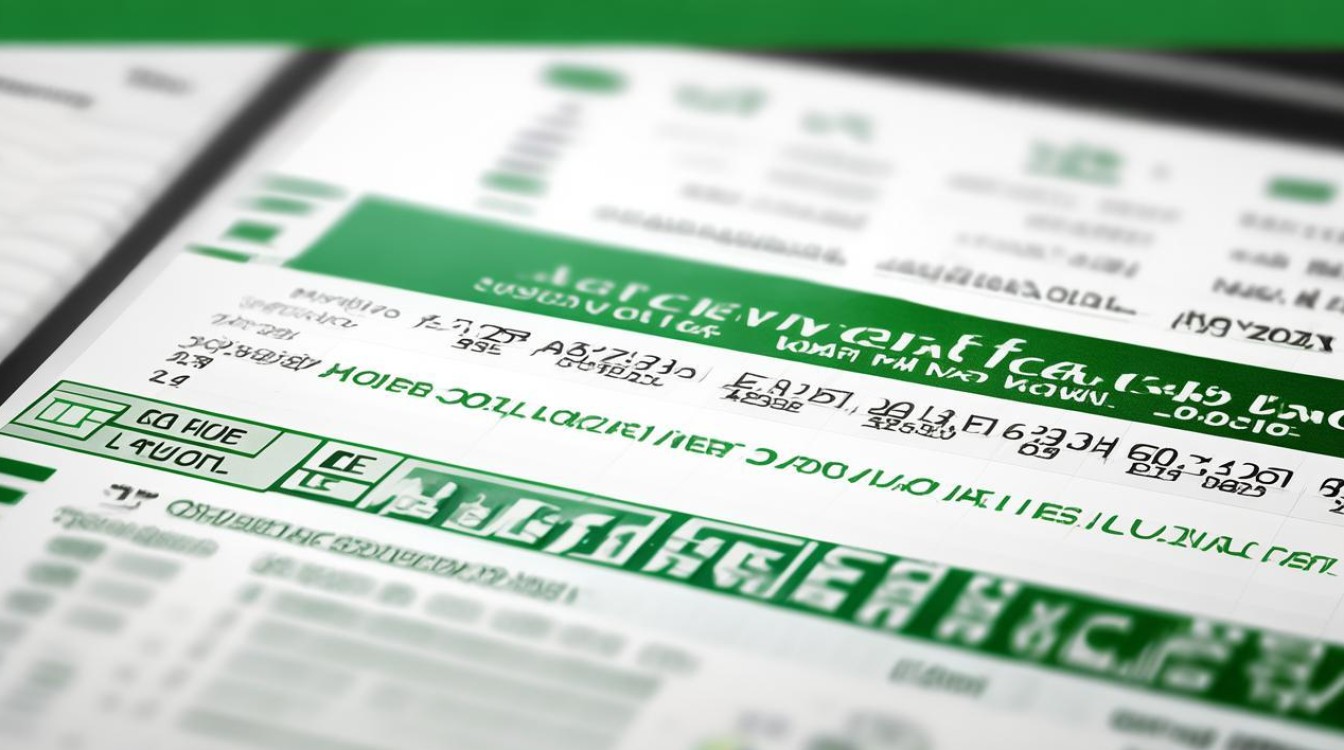











 冀ICP备2021017634号-12
冀ICP备2021017634号-12
 冀公网安备13062802000114号
冀公网安备13062802000114号